מאמר זה הוא מדריך התקנה עם כמה צילומי מסך מועילים כיצד לפרסם באינסטגרם מכרום.
מכיוון שאינסטגרם היא אפליקציה ממוקדת לנייד, לא תמצאו את אותן תכונות בגרסת האינטרנט. עד לאחרונה, לא יכולת לפרסם תוכן מ-Chrome למחשב שלך. כדי לעשות זאת, היה עליך להשתמש באמולטור אנדרואיד או בשיטה אחרת. למרבה המזל, זה השתנה הודות לעדכון חדש באינסטגרם.
אם אתה רוצה ללמוד עוד על איך לפרסם באינסטגרם מכרום, הגעת למקום הנכון. להלן כיצד לפרסם באינסטגרם מכרום (PC/Mac). המשך לגלול כדי לבדוק את זה.
כיצד לפרסם באינסטגרם בכרום ב-Mac
פרסום תמונות לאינסטגרם באמצעות דפדפן Chrome במכשיר ה-Mac שלך מעולם לא היה קל יותר. בצע את השלבים הבאים כדי לעשות זאת.
- פתח את דפדפן כרוםכנסו לאתר אינסטגרם .

- התחבר לחשבונך.

- הקש על סמל הפלוס בפינה השמאלית העליונה.

- לחץ על "בחר מהמחשב". אתה יכול גם לגרור את התמונות שברצונך לפרסם.

- עיין במחשב ובחר את התמונות שברצונך להעלות.

- ערוך את התמונה בהתאם להעדפותיך.

- הקש על "שתף".

כיצד לפרסם סרטון לאינסטגרם מכרום ב-Mac
אינסטגרם הקשיבה לך וכעת אתה יכול לפרסם סרטונים לעדכון שלך ישירות ממכשיר ה-Mac שלך. אתה יכול גם להעלות סרטונים ארוכים יותר עכשיו, כך שאתה כבר לא צריך להגביל את עצמך ל-60 שניות. הנה איך.
- לגשת לדפדפן כרוםבקר באתר אינסטגרם .
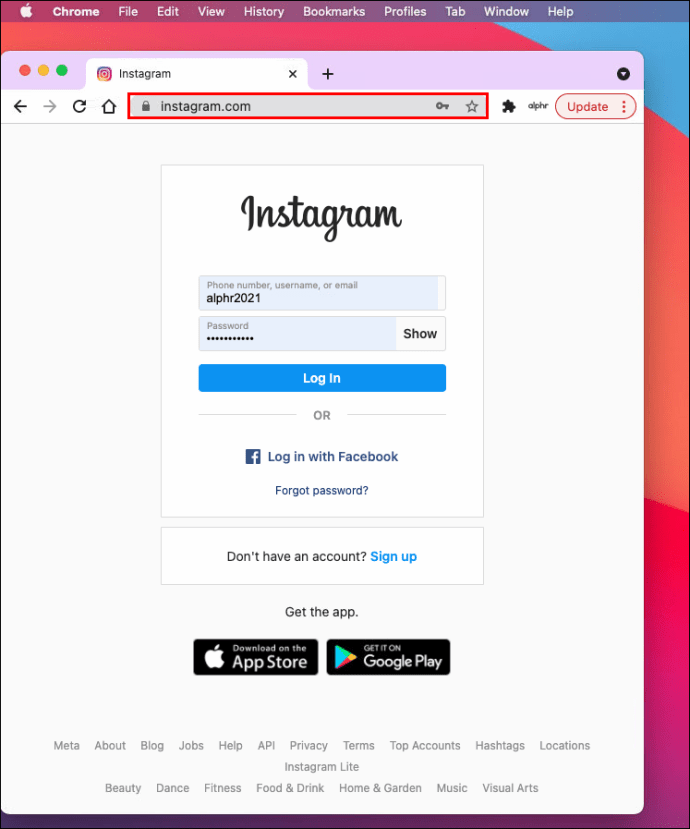
- התחבר לחשבונך.
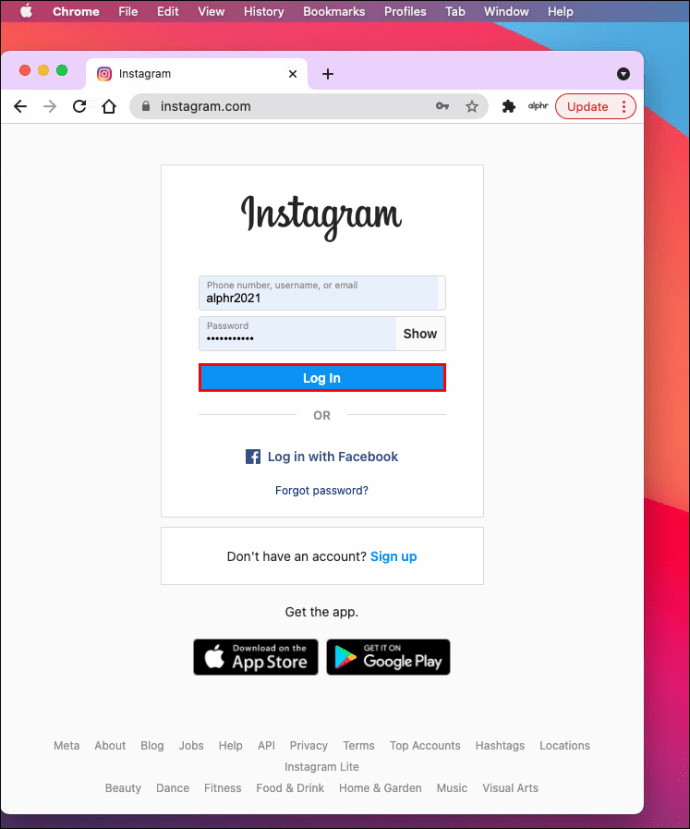
- בחר את סימן הפלוס בפינה השמאלית העליונה.
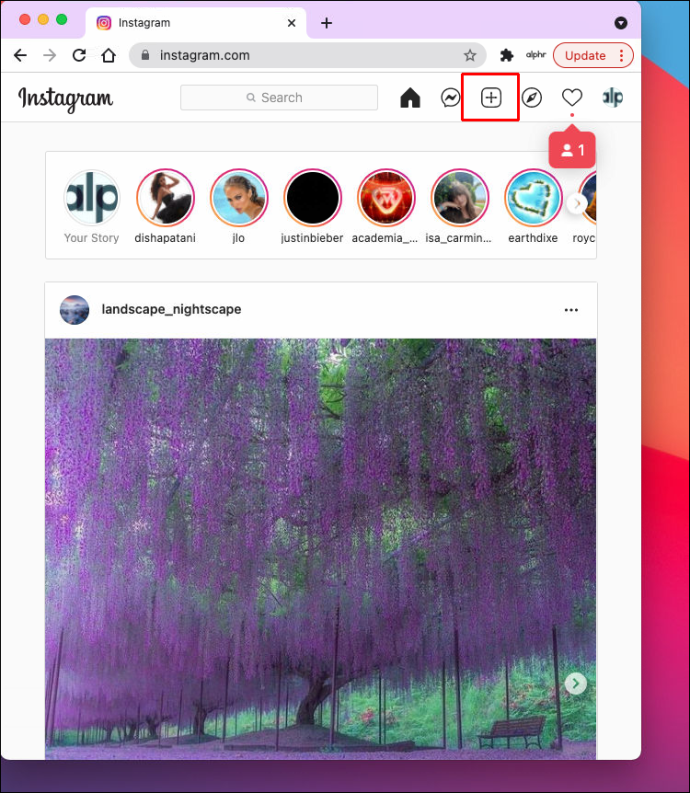
- בחר "בחר מהמחשב". אפשרות נוספת היא לפרסם את הסרטון על ידי גרירתו.
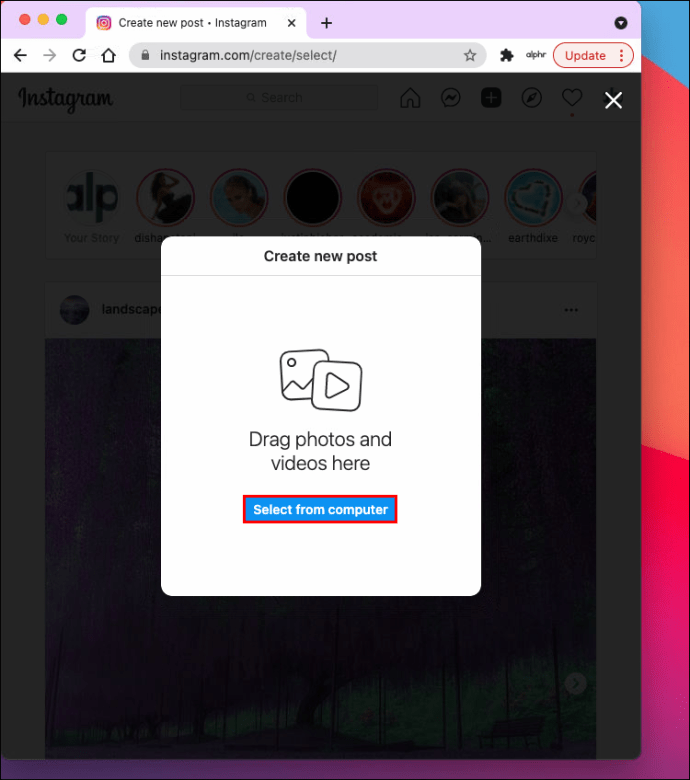
- בחר את הסרטון שברצונך להעלות.
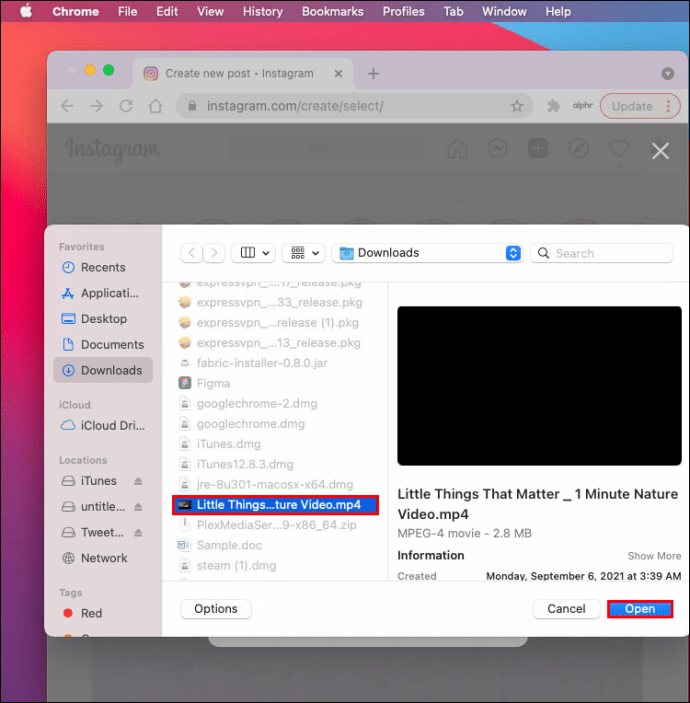
- ערוך את זה אם אתה רוצה.
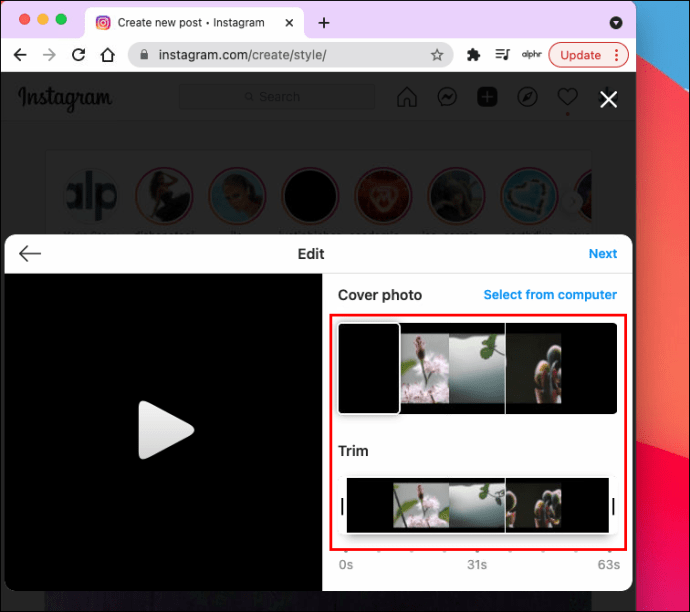
- בחר "שתף".
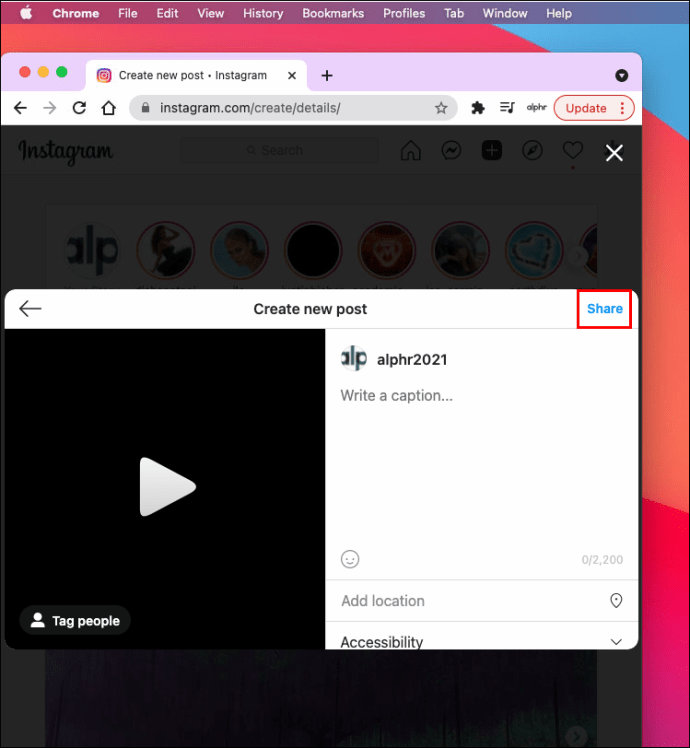
כיצד לפרסם סיפורים לאינסטגרם מכרום ב-Mac
אנו שמחים מאוד שמשתמשים רבים יוכלו לפרסם תמונות וסרטונים בגרסת דפדפן אינסטגרם ממכשירי המק שלהם. למרבה הצער, פרסום סיפורים אינו אופציה. אבל זה לא אומר שזה בלתי אפשרי.
הדרך הקלה ביותר להעלות סיפור באמצעות Chrome ב-Mac שלך היא לגשת לכלי המפתחים. הנה איך.
- פתח את Chrome.
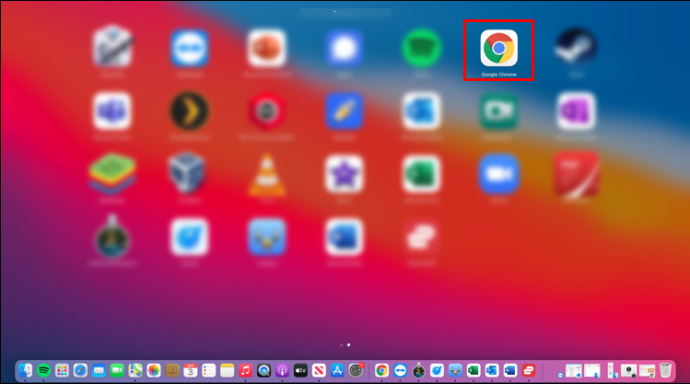
- לחץ על "תצוגה".
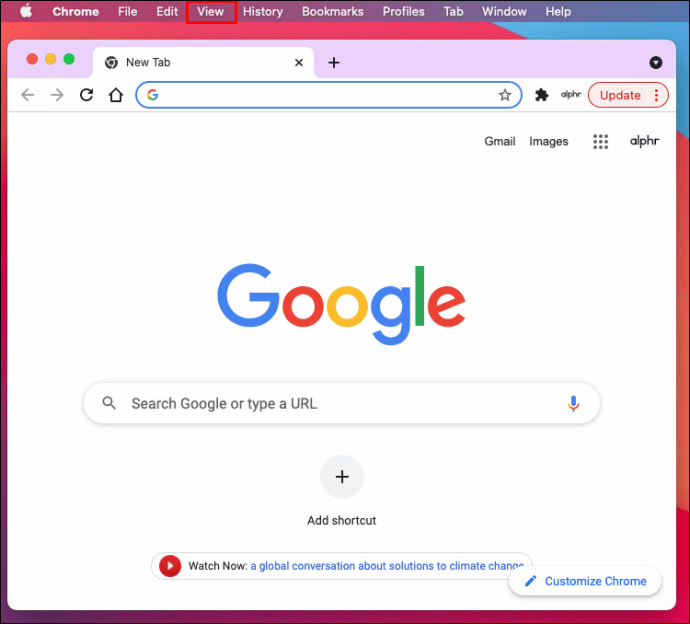
- בחר "כלים למפתחים".
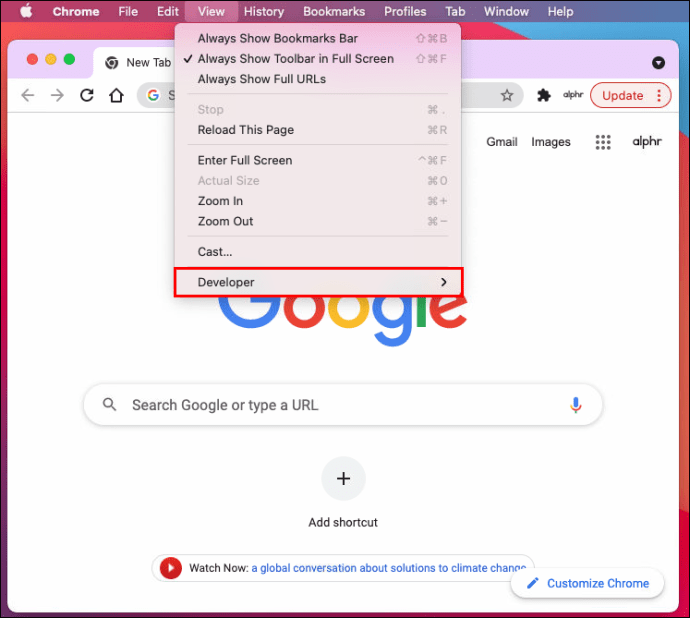
- הקש על הסמל השני משמאל שכותרתו "החלפת סרגל ההתקנים".
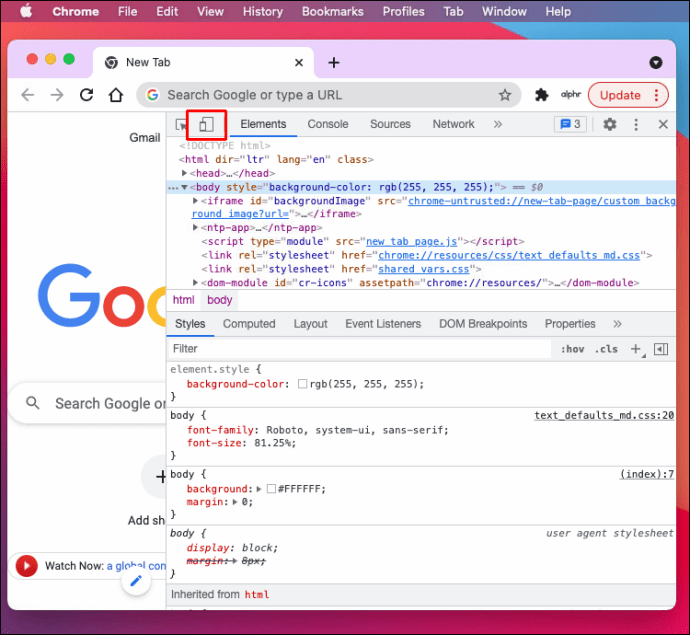
- פתח את אינסטגרם והיכנס במידת הצורך.
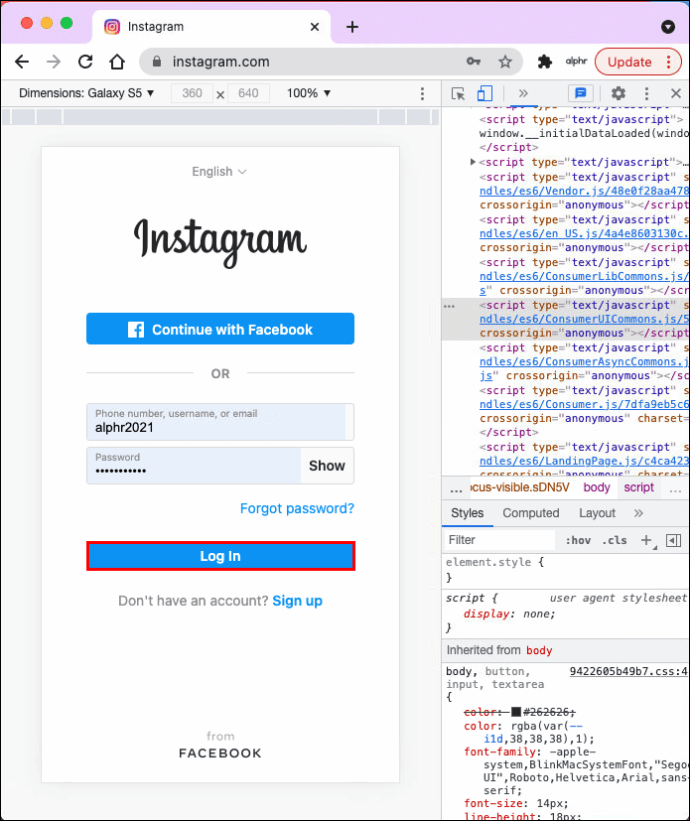
- לחץ על סימן הפלוס הכחול בפינה השמאלית העליונה כדי להוסיף סיפור.
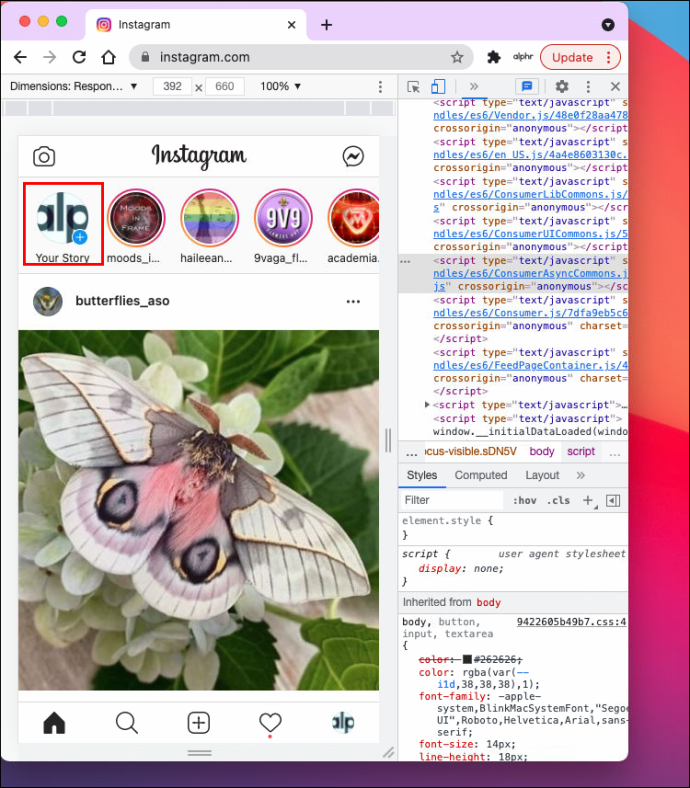
- בחר את התוכן שברצונך לפרסם ולחץ על "הוסף לסיפור".
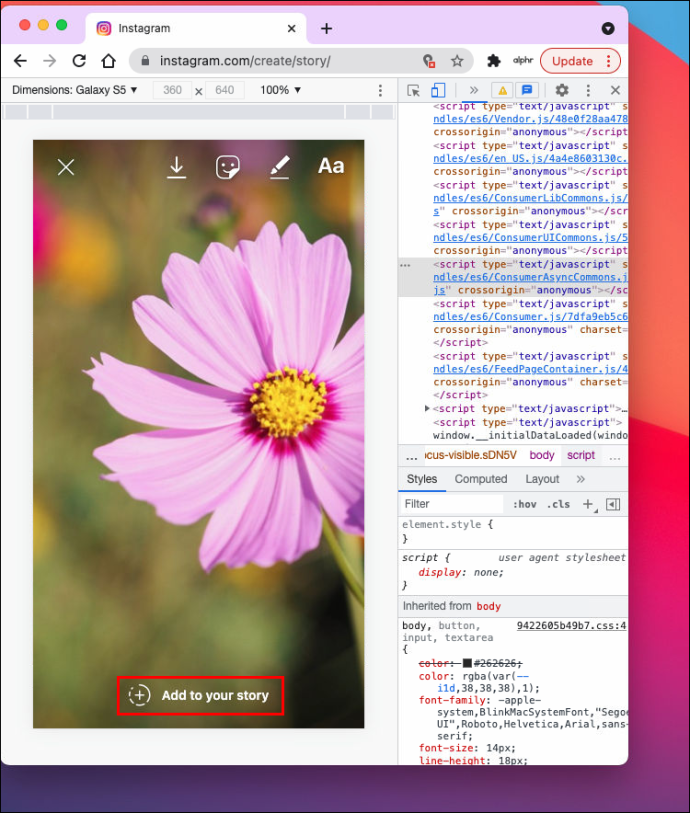
כיצד לפרסם באינסטגרם בכרום עבור Windows
כפי שהוזכר קודם לכן, אינסטגרם אפשרה למשתמשים לפרסם תוכן מהמחשב שלהם, לרוב מבלי להזדקק לחלופות מורכבות יותר.
אינך צריך יותר לפרסם תמונות לאינסטגרם באמצעות המחשב האישי שלך באמצעות אמולטורים של אנדרואיד או טונות של תוכניות ואפליקציות. עכשיו אתה סוף סוף יכול להעלות באמצעות כרום בכמה שלבים בלבד.
- הפעל את דפדפן Chrome במחשב האישי שלך.

- כנסו לאתר אינסטגרם .

- אם אתה עדיין לא מחובר, היכנס.

- בחר את סימן הפלוס בפינה השמאלית העליונה.

- גרור את התמונה שברצונך להעלות. או לחץ על "בחר מהמחשב" ובחר תמונה.

- ערוך את התמונות שלך אם תרצה.

- הקש על "שתף".

כיצד לפרסם סרטון לאינסטגרם מכרום במחשב
בעבר, פרסום סרטוני אינסטגרם באמצעות Chrome במחשב שלך היה משימה קשה. אתה יכול לפרסם רק סרטונים באורך 60 שניות. למרבה המזל, זה השתנה וכעת אתה יכול לפרסם סרטונים ארוכים בכמה קליקים.
- פתח את דפדפן Chrome במחשב האישי שלך.

- בקר באתר אינסטגרם .

- התחבר לחשבונך.

- הקש על סמל הפלוס בפינה השמאלית העליונה.

- גרור את הסרטון שאתה רוצה לפרסם. לחלופין, אתה יכול להקיש על "בחר מהמחשב" ולאחר מכן לבחור סרטון.

- ערוך את הסרטון כרצונך.
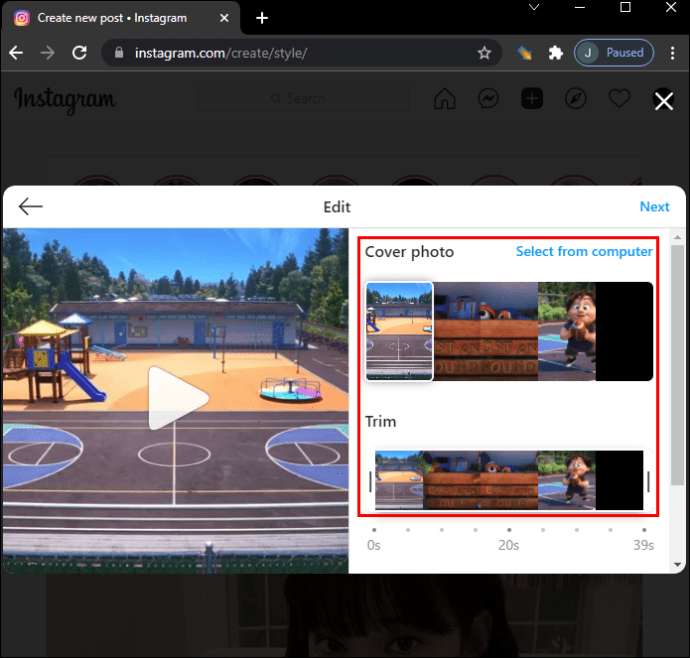
- בחר "שתף".

כיצד לפרסם סיפורים לאינסטגרם מכרום במחשב Windows
על ידי מתן אפשרות למשתמשים לפרסם תמונות וסרטונים ישירות מהמחשב האישי שלהם, אינסטגרם שיפרה משמעותית את חווית המשתמש. למרבה הצער, אינך יכול לפרסם סיפורים באמצעות Chrome במחשב שלך. עם זאת, שום דבר אינו בלתי אפשרי, כולל פרסום סיפור מהמחשב האישי שלך.
ישנן מספר דרכים לעשות זאת, אך הקלה ביותר היא לשנות את סוכן המשתמש בדפדפן. עקוב אחר ההוראות למטה.
- פתח את Chrome.

- הקש על שלוש הנקודות בפינה השמאלית העליונה.
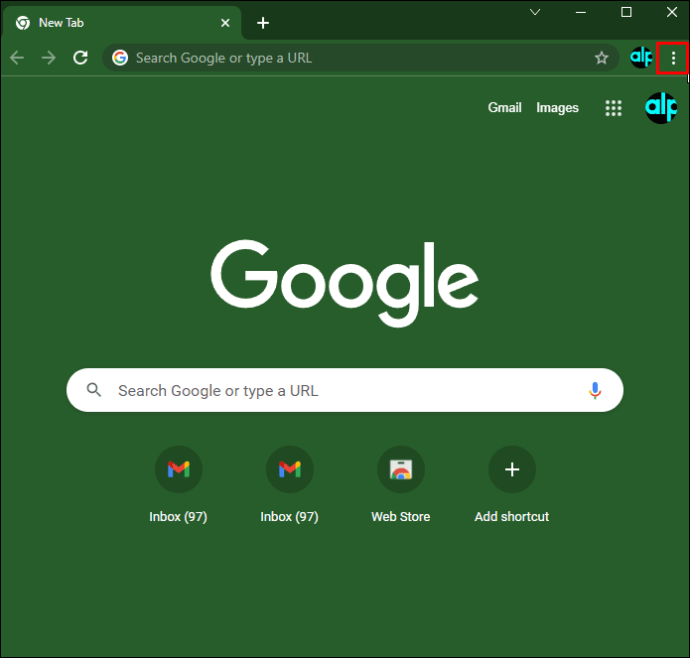
- הקש על "כלים נוספים".
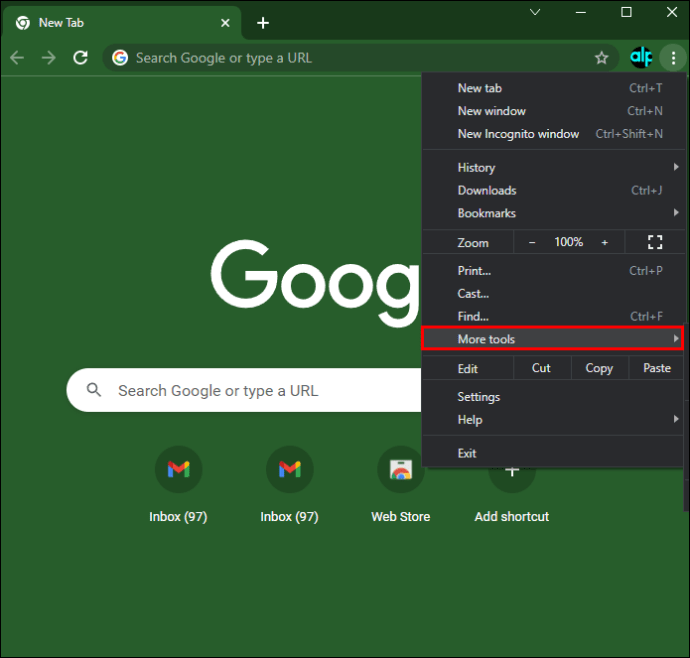
- בחר "כלים למפתחים".
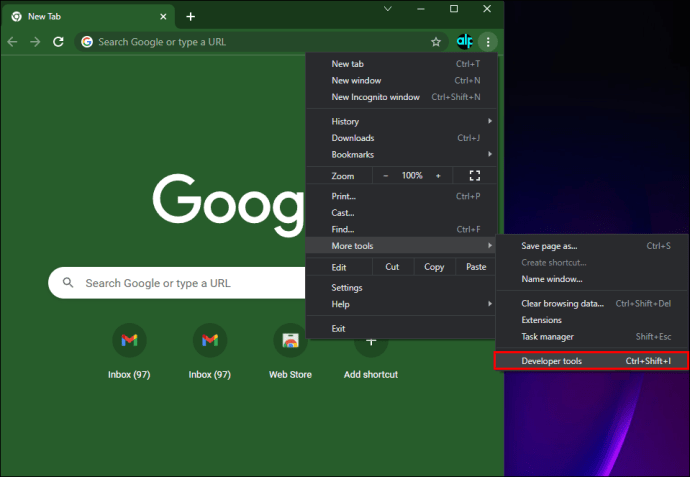
- לחץ על סמל "החלף סרגל הכלים של התקן". זה הסמל השני משמאל. אתה יכול גם להשתמש בקיצור "Ctrl + Shift + M".
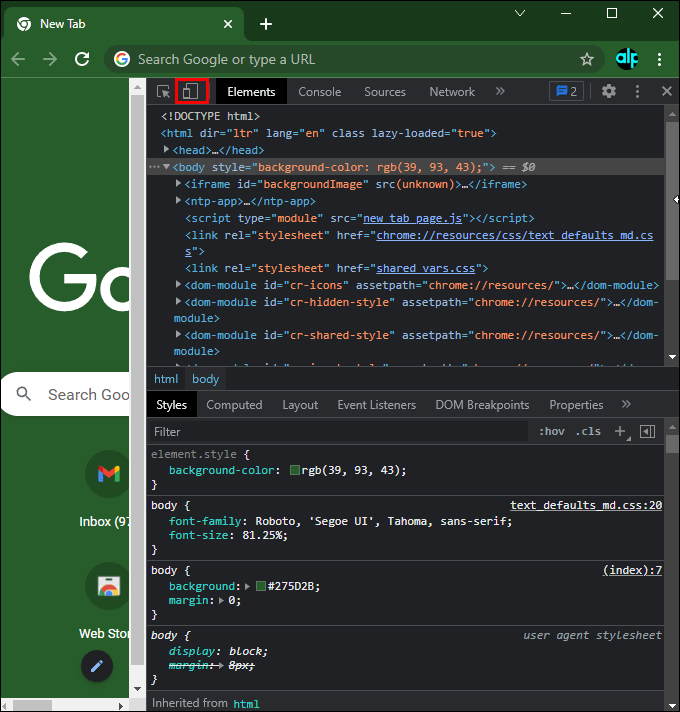
- פתח את אינסטגרם והיכנס לחשבון שלך.
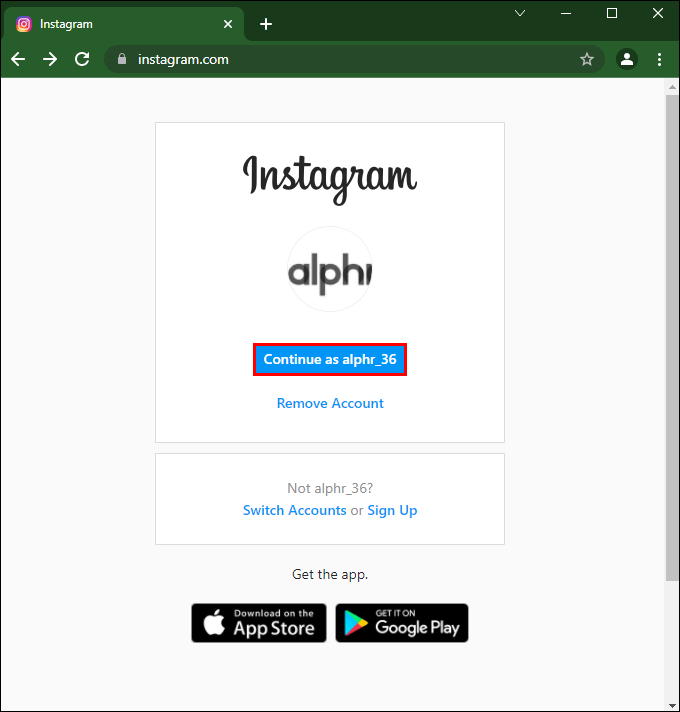
- בחר את תמונת הפרופיל שלך עם סמל פלוס כחול כדי לפרסם את הסיפור שלך.
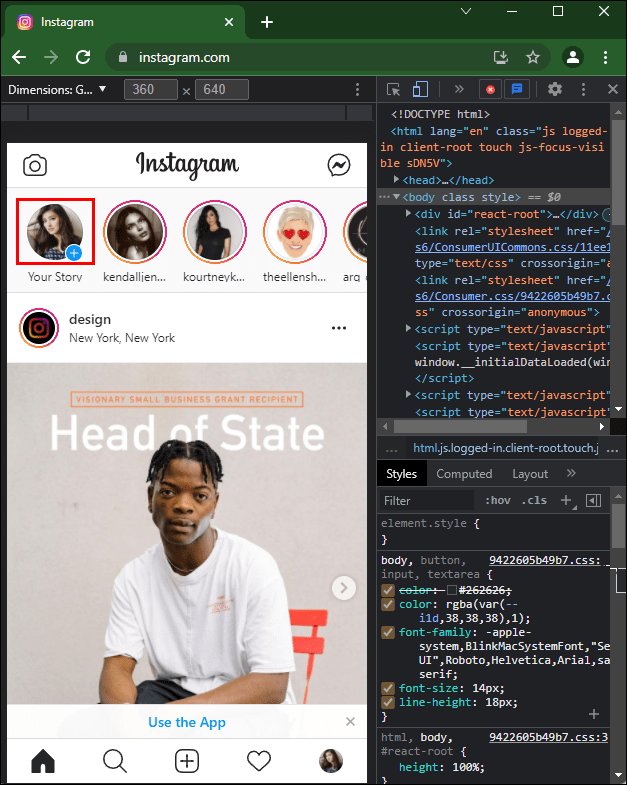
- בחר את התוכן שברצונך לפרסם ולחץ על "הוסף לסיפור".
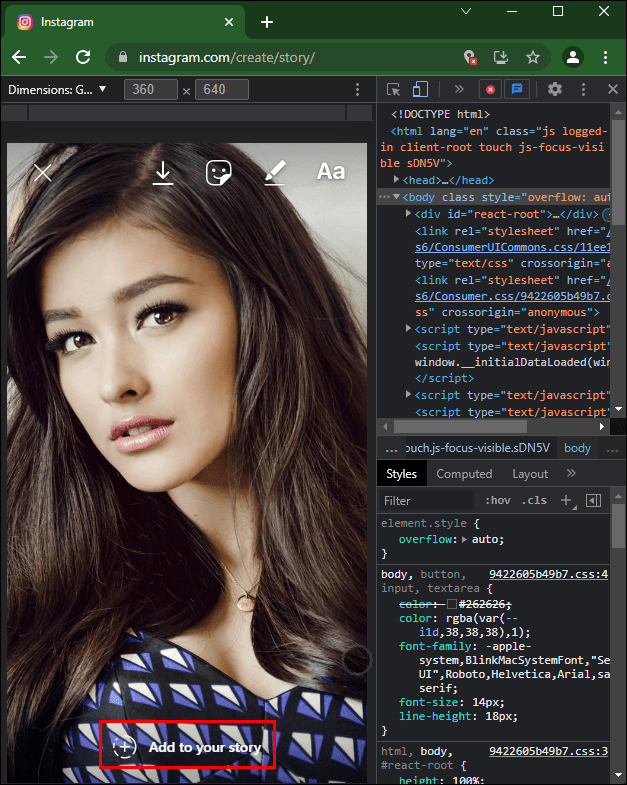
כידוע, לאינסטגרם אין אפליקציית שולחן עבודה. מכיוון שהיא תוכננה כאפליקציה לנייד, גרסת הדפדפן חסרה הרבה תכונות. הודות לעדכון האחרון, משתמשי Mac ו-PC יכולים סוף סוף לפרסם תוכן מבלי לפנות לדרכים לעקיפת הבעיה.
למעלה, בדקנו כיצד לפרסם באינסטגרם מכרום. אנו מקווים שמידע זה עזר לך למצוא את מה שאתה צריך.













